Cara membuat Tabel dalam postingan Steemit
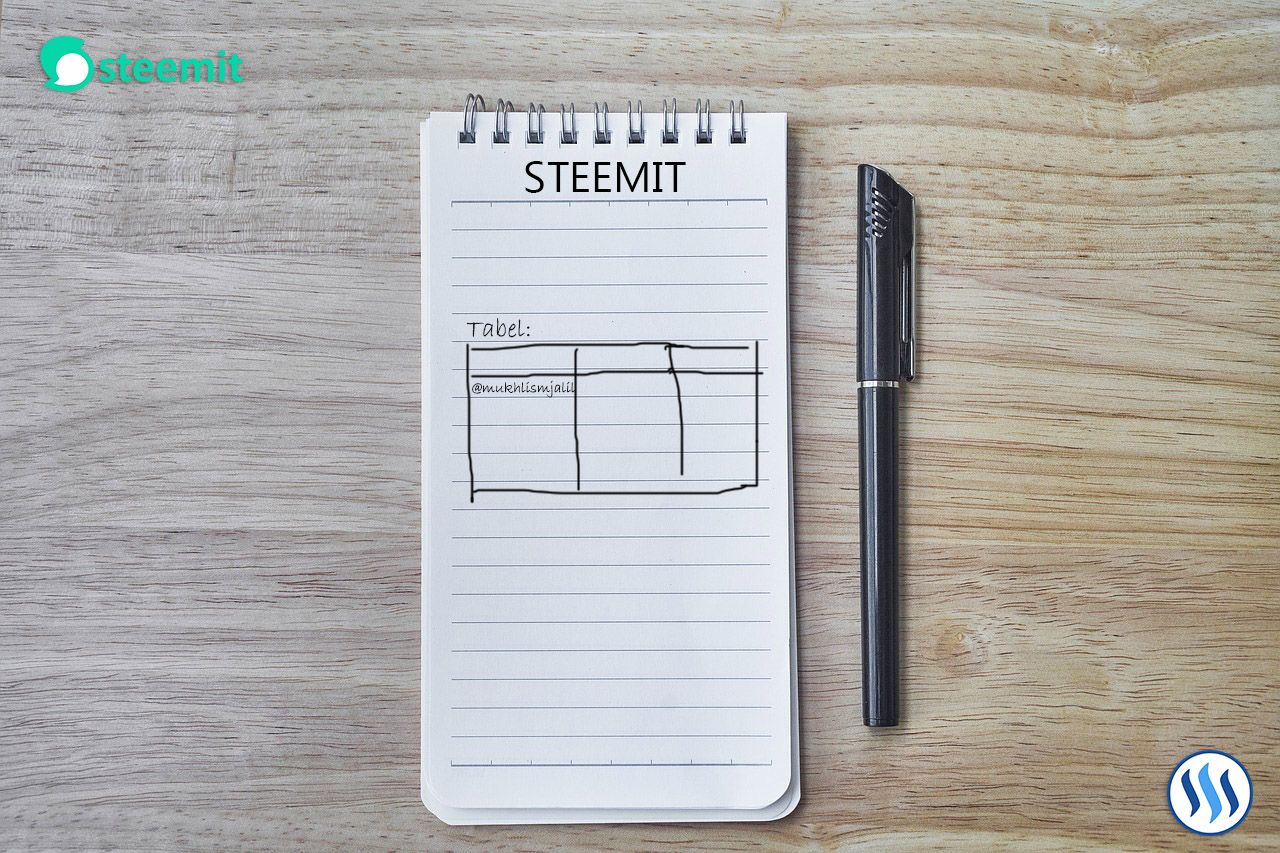
halo steemian!!
pada postingan kali ini saya ingin share sedikit tips mengenai cara membuat Tabel dalam postingan Artikel steemit. Saya tahu sebenarnya Nice seperti ini sudah banyak yang posting dan udah lumayan basi. tujuan saya membuat artikel ini hanyalah untuk mendokumentasikan ilmu yang sudah saya dapatkan, dan satu lagi yang sangat penting adalah untuk membantu para steemian baru untuk terus memperindah tampilan konten dan selalu menjaga kualitas kontennya.
nah!! berbicara masalah tabel, ini penting untuk teman-teman ketahui karena saya yakin suatu saat nanti kamu pasti akan membutuhkannya, bisa jadi dengan tujuan untuk merapikan kontenmu atau memang konten yang kamu buat harus di lengkapi dengan tabel.
Ok!! tanpa banyak basa-basi lagi mari kita simak caranya.
Cara membuat Tabel dalam Psotingan Steemit
untuk membuat tabel dalam postingan artikel steemit ada 2 cara
- membuat tabel dengan menggunakan script/kode (manual)
- membuat tabel dengan mengandalkan Tabel Generator
namun di postingan ini, kita hanya akan membahas mengenai point pertama aja dulu, ini mengingat dan menimbang mungkin kalau saya buat 2 point ini sekaligus dalam satu artikel akan menyebabkan konten terlalu panjang yang memungkinkan para pembaca akan bosan. itu sih alasan saya aja... ahahaaaa
1. membuat tabel dengan menggunakan Script/kode (manual)
Menurut saya cara ini sangat simpel namun agak sedikit membingungkan karena format script, tapi jangan ambil pusing, perhatikan aja dulu gampang kok.
Gunakan karakter "|" sebagai pemisah/batasan antara teks contohnya:
Nama|Umur|Status
Untuk menampilkan kolomnya, kamu harus menambahkan script/kode seperti ini
|-|-|-| Tepat diabawah teks yang sudah kamu pisahkan tadi, sehingga saat kita satukan maka script tersebut akan menjadi seperti ini
Nama|Umur|Status
|-|-|-|
dan Hasil Priviewnya adalah seperti ini
| Nama | Umur | Statu |
|---|
Catatan:
sesuaikan antara kolom dan teks kamu.
- Setiap satu kolom Terdiri dari |-|
- untuk 2 kolom |-|-| (dan seterusnya)
untuk melanjutkan baris tabelnya kamu tinggal menambahkan teks tepat dibawah script tabel dan gunakan pemisah serta disesuaikan dengan teks yang diatas. kalau kamu bingung perhatikan scrip dibawah ini
Nama|Umur|Status
|-|-|-|
@mukhlismjalil|23 tahun|Mahasiswa
dan inilah hasilnya
| Nama | Umur | Status |
|---|---|---|
| @mukhlismjalil | 23 tahun | Mahasiswa |
akhirnya artikel ini selesai juga dan semoga aja artikel ini bermanfaat dan bisa memberi inspirasi untuk para steemian lainnya agar terus membuat artikel-artikel yang berkualitas, kalau teman-teman punya pertanyaan mengenai topik ini silakan tulis di komentar, atau kamu punya cara tersendiri tentang ini!, silakan share juga di komentar.
Oh iya kalau kalian merasa artikel ini bergunan dan bermanfaat, jangan sungkan-sungkan untuk langsung me Resteem artikel ini untuk membantu teman-teman kita para steemian lainnya.
note:
Untuk melihat tampilan tabel buka di browser smartphone mu. Karena tidak tahu kenapa di aplikasi Esteem tabelnya tidak muncul. Mungkin karena appsnya masih dalam versi beta.
terimakasih.
@mukhlismjalil (follow me)
Thanks for sharing